Adapter
EtherCAT, Karteireiter „Adapter“
Nachdem Sie der IO-Konfiguration ein EtherCAT-Gerät hinzugefügt haben, können Sie das Gerät im IO-Baum anwählen. Der zugehörige Karteireiter „Adapter“ ist nun verfügbar.
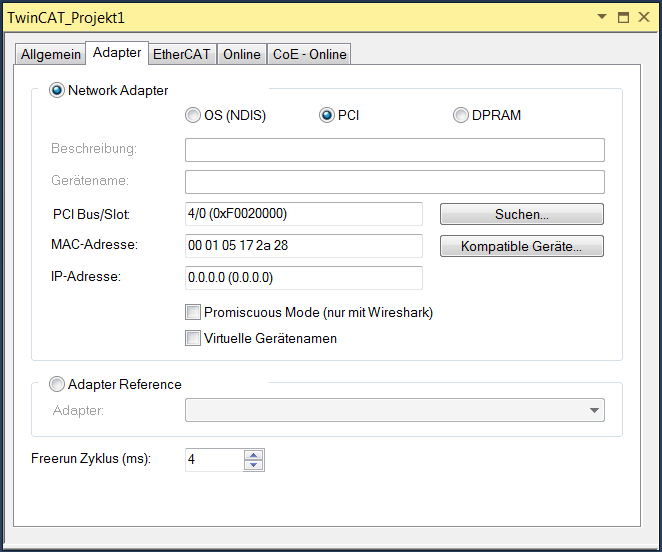
Option „Network Adapter“
Zum Austausch von Daten verbindet ein Netzwerkadapter den Computer mit dem EtherCAT-Netzwerk.
Option „Adapter Reference“
Ist diese Option angewählt, wird ein Ethernet-Adapter über eine Referenz ausgewählt. Die Verbindung besteht dann mit einer logischen Adapter-Referenz.
Option „OS (NDIS)“
NDIS steht für Network Driver Interface Specification. Es handelt sich um einen Standard zur Einbindung von Netzwerkkarten. Der Standard erlaubt das Betreiben von mehreren Karten in einem PC und den Einsatz mehrere Protokolle auf einer Netzwerkkarte.
Option „PCI“
PCI steht für Peripheral Component Interconnect. Über die Schaltfläche „Suchen…“ wird der „PCI Bus/Slot“ ausgewählt. Im Bild gibt der Wert „4“ den Steckplatz an und gibt der Wert „(0xF0020000)“ die Adresse an. Bei einem erfolgreichen Zugriff auf den Bus wird auch die „MAC-Adresse“ angezeigt. Die „IP-Adresse“ ist optional. Sie wird nicht benötigt, wenn nicht geroutet werden soll.
Option „DPRAM“
Dual-Port-Ram (DPRAM) ist ein RAM-Speicher, bei dem von zwei Seiten gleichzeitige Lese- oder Schreibzugriffe möglich sind.
Schaltfläche „Suchen…“
Die Schaltfläche „Suchen…“ öffnet einen Dialog, in dem alle unbenutzten oder alle Geräte, die kompatibel sind, zur Auswahl angeboten werden.
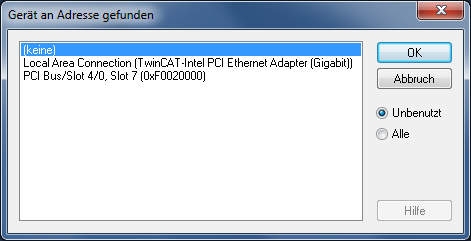
Schaltfläche „Kompatible Geräte…“
Die Schaltfläche „Kompatible Geräte…“ öffnet denselben Dialog wie der Eintrag „TWINCAT\ Show Realtime Ethernet Compatible Devices…“ im Hauptmenü. Der Dialog hilft dabei festzustellen, ob kompatible Ethernet Adapter im System vorhanden sind.
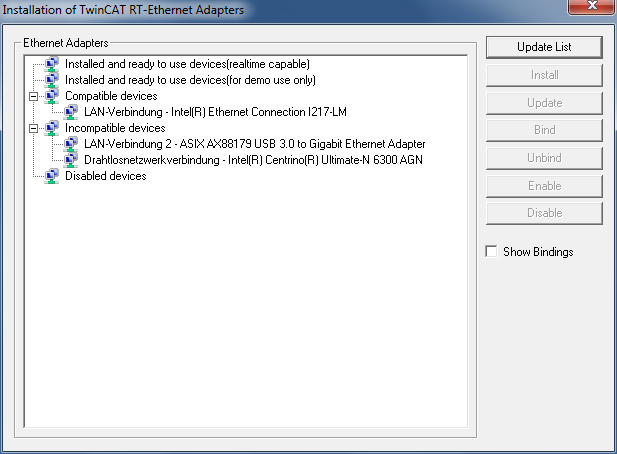
Schaltfläche „Update List“
Die Schaltfläche „Update List“ frischt die Liste „Ethernet Adapters“ auf.
Schaltfläche „Install“
Die Schaltfläche „Install“ installiert den Treiber für das in der Liste „Ethernet Adapters“ ausgewählte Gerät.
Schaltfläche „Enable“
Die Schaltfläche „Enable“ aktiviert das in der Liste „Ethernet Adapters“ ausgewählte Gerät.
Schaltfläche „Disable“
Die Schaltfläche „Disable“ deaktiviert das in der Liste „Ethernet Adapters“ ausgewählte Gerät.
Textfeld „Beschreibung“
Enthält den virtuellen Gerätenamen des Adapters.
Textfeld „Gerätename“
Enthält den Gerätenamen des Adapters.
Textfeld „PCI Bus/Slot“
Steckplatz für Erweiterungskarte mit PCI-Interface. Im Bild gibt der Wert „4“ den Steckplatz an und gibt der Wert „(0xF0020000)“ die Adresse an.
Textfeld „MAC-Adresse“
Das Textfeld „MAC-Adresse“ enthält die MAC-Adresse dieses Ethernet-Kontrollers.
Textfeld „IP-Adresse“
Das Textfeld „IP-Adresse“ enthält die IP-Adresse dieses Ethernet-Kontrollers. Für ein Routing ist eine IP-Adresse notwendig. Das ist zum Beispiel bei den Klemmen EL 6601 und EL 6614 der Fall. Wenn kein Router verwendet wird, dann ist die EtherCAT-Funktion auch ohne IP-Adresse möglich.
Kontrollkästchen „Promiscuous Mode (nur mit Wireshark)“
Dieses Kontrollkästchen sollte nur auf dem lokalen PC angewählt werden, wenn man den Netzwerkverkehr mit einem Werkzeug wie Wireshark erfassen möchte. Wenn dieses Kontrollkästchen aktiviert ist, kopiert das Echtzeit-Ethernet-Miniport-Gerät alle Übertragungsrahmen auf die NDIS-Protokollschicht von Windows. Das erlaubt Protokolltreibern, die Übertragungsrahmen zu erfassen.
Kontrollkästchen „Virtuelle Gerätenamen“
Ist das Kontrollkästchen „Virtuelle Gerätenamen“ angewählt, dann wird der sprechende Name bzw. Anzeigename für die Referenz auf das Gerät verwendet. Die Einstellung kann für Serienmaschinen benutzt werden. Das System schaut dann auf den Gerätenamen und nicht auf die MAC-Adresse.
Dropdown-Liste „Adapter“
Ist ein kompatibler Adapter als Gerät in der Konfiguration vorhanden, kann er in der Dropdown-Liste als Referenz-Adapter ausgewählt werden.
NumericUpDown-Steuerelement „Freerun Zyklus (ms)“
Hier kann die Zykluszeit eingestellt werden, die verwendet wird, wenn der Freerun-Modus aktiv ist. Der Freerun-Modus kann nur im Konfigurations-Modus aktiv sein. Im Freerun-Modus liegt keine Echtzeit vor. Im Freerun-Modus wird keine Sync-Variable benötigt. Ohne Variablenmapping können Eingänge und Ausgänge direkt gelesen werden.